ps卡了怎么办(简单几步帮你解决卡顿问题)
1.打开PS,找到【编辑】【首选项】【常规】,也可以Ctrl+k快捷打开首选项设置。
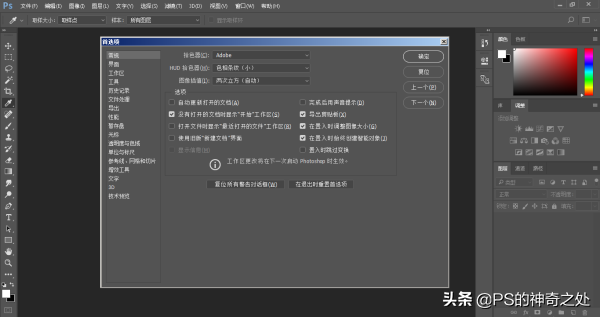
2.选择【工作区】设置项取消【自动折叠图标面板】和【自动显示隐藏面板】选项。(如果是PS6则在【界面】中,PScc系列则在【工作区】中)
把【自动折叠图标面板】和【自动显示隐藏面板】两个选项前面的勾去掉。如果需要提升性能,不需要为了这一点而牺牲大量的性能。

3.在【工具】栏中把【带动画效果的缩放】和【启用轻击平移】两个选项框前面的勾去掉,对于没有OpenGL硬件加速功能的朋友用这个很吃力,特别是做大图的时候。(PS6在常规中)
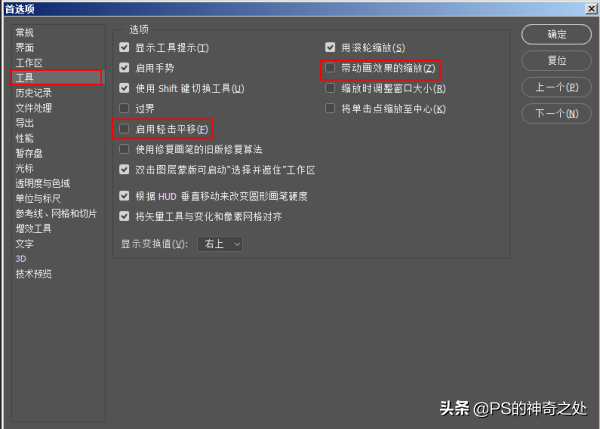
4.点击【性能】把【PhotoShop使用】选项设置为70%左右(此项是指你的实际可用内存百分比,如果你的暂存盘是D、E、F盘那么可用内存就是D、E、F盘的可用内存,如果你开着PS同时开着sketchup或者3d等其他软件,在此种情况下尽量关闭多余暂时不用的软件,因为这些软件也会消耗我们大量的内存,也可以把ps使用内存调至80%左右,根据个人需要作相应的调整,尽量保证我们的系统盘拥有足够运行内存);
进入【历史记录与高速缓存】设置,保持【历史记录】状态20和【高速缓存级别】4默认值即可。(对我个人而言因工作需要设置为50和5)特别是遇到大文件时可以提高高速缓存的数值至6-8,【高速缓存拼贴大小】较大像素的文档设置高数值,反之则设置低数值;
另外有OpenGL硬件加速功能的朋友可以在【图形处理器设置】里勾上使用OpenGL,没有的保持默认高级设置即可;

5.点击【暂存盘】,系统默认是C盘,我们把C盘前面的勾取消,勾上D、E、F盘等其他盘,C盘一般是系统盘,本来系统对C盘的读写就比较频繁,所以不宜把暂存盘设置在C盘,这样PS运行的时候读写的空间就大了,就不会很卡了。

6.在【增效工具】里取消【允许扩展连接到Internet】,没事不要让它连网络,时不时的连接网络自然会对性能有所影响。

7.在【文字选项】,找到【字体预览大小】菜单项,把【字体预览大小】设置为小,这家伙吃硬件性能不小,对于安装了很多字体的朋友很有可能在变化操作里使用T文字工具的时候,需要渲染文字一两分钟或更长,有时甚至会造成卡死。
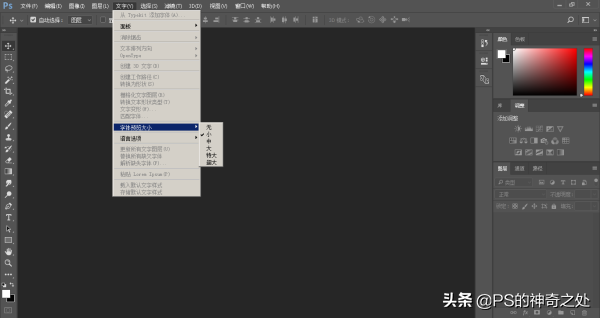
8.在【文件处理】里找到【Camera Raw首选项】将【Camera Raw高速缓存大小】设置为5.0GB,并设置好它的缓存位置。
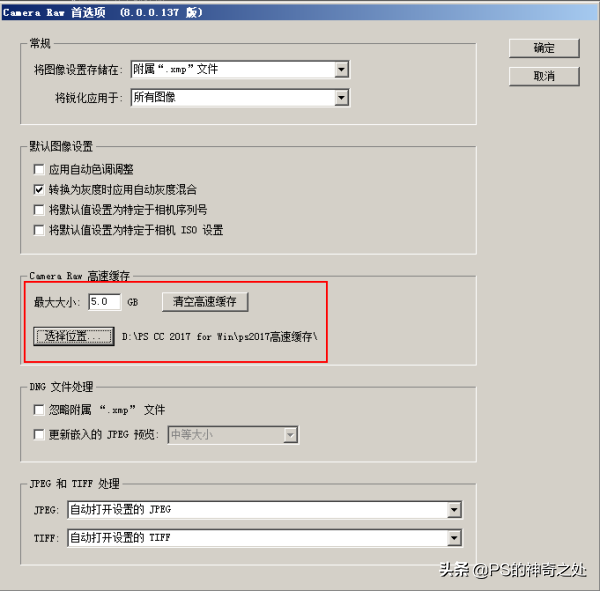
经过以上的一些优化设置,应该是可以提速很多了,如果你电脑自身又具有高配优势,那么你的PS就是一匹快马良驹了。另外提醒一下不要安太多的杀毒软件,有的杀毒软件直接把你下的PS安装包或里面部分文件给杀了,有的漏洞是越修越卡!尽量给ps一个良好的环境,保持足够的读写内存。还有就是如果是Mac OS X-Mavericks用户:禁用App Nap功能,在Finder里右键单击PS图标,选择【显示简介】,检查【Prevent App Nap】前面是否有打上小勾,有则去掉。同时提一下PS到底要不要升级?对于这个问题我只能回答根据你的工作需要来决定。
以上技巧纯属个人收集整理分享,如有不当之处还望海涵!
原文地址:https://tangjiusheng.com/it/3744.html


 赣公网安备36072102000190
赣公网安备36072102000190